Oglas
Twitch ima spremenili podobo iger v zadnjih letih z vrhunskimi streamerji Twitcha, ki zaslužijo velike denarje z igranjem svojih najljubših iger. Za mnoge gledalce je Twitch podoben nova oblika družbenih medijev, in kljub nedavnim spremembe pravil Twitcha, je njegova priljubljenost večja kot kdaj koli prej.
Če želite služiti denar s pretakanjem, boste to morali ustvarite veliko gledanost na Twitchu, pomemben del tega pa je, da vaš tok izgleda profesionalno.
V tem članku vam bomo pokazali, kako ustvariti preprosto Twitch prekrivanje z uporabo Photoshopa. In čeprav je ta prekrivni element za Minecraft, ga je mogoče spremeniti za delo s katero koli drugo igro. Odlično bo deloval tudi za pretakanje na YouTube Gaming ali celo Mixer, Microsoftova alternativa Twitchu.
Kako začeti
Preden začnemo, poglejmo, kaj bomo danes končali:
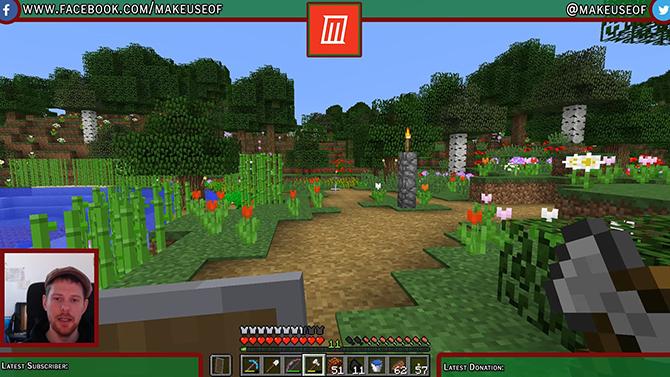
Vse v tej vadnici je razmeroma preprosto, a če ste novi v Photoshopu, vam bo morda pomagalo, da najprej preberete našo Vadnica za plasti plasti v Photoshopu Nasveti za Adobe Photoshop: Vadnica za plasti v Photoshopu Preberi več
. Če iščete brezplačno alternativo Photoshopu, je GIMP neverjetno zmogljiv.Če želite ustvariti Twitch prekrivanje brez uporabe Photoshopa, je ta projekt popolnoma možen v GIMP. Ker bodo orodja, ki jih boste uporabljali, nekoliko drugačna, vam predlagam, da preberete naše vodnik za GIMP Uvod v urejanje fotografij GIMP: 9 stvari, ki jih morate vedetiGIMP je najboljša brezplačna aplikacija za urejanje fotografij, ki je na voljo. Tukaj je vse, kar morate vedeti o urejanju fotografij v GIMP. Preberi več najprej.
Glede na to si poglejmo, kako narediti Twitch prekrivanje s Photoshopom.
Ustvarjanje platna
Če želite začeti ustvarjati prekrivanje, odprite Photoshop in ustvarite novo sliko enake velikosti kot vaša ločljivost zaslona.
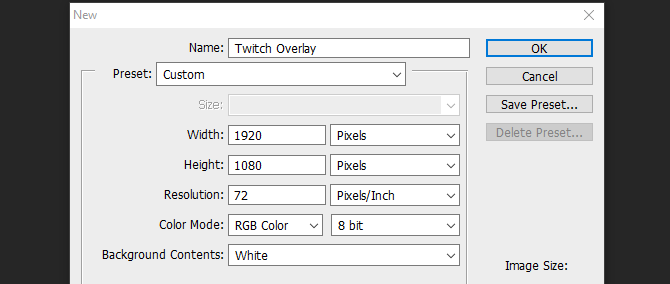
Zdaj, ko imamo prazen dokument, potrebujemo vodnik za gradnjo našega prekrivanja. Predlagam, da naredite posnetek zaslona izbrane igre in jo s klikom naložite v Photoshop Datoteka in mesto in izberete svojo sliko. Sliko raztegnite na celotno velikost platna. Zdaj lahko začnemo ustvarjati naše prekrivne elemente.
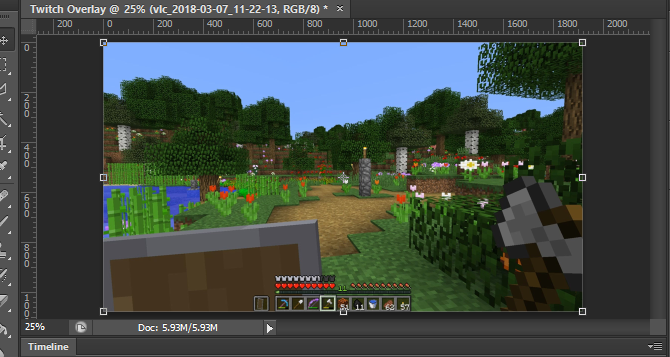
Dodajanje zgornje vrstice
Ustvarite novo plast in jo poimenujte Najvišja pasica. Izberite Orodje za pravokotnik iz levega stranskega menija. V istem meniju odprite izbirnik barv in izberite barvo ozadja.
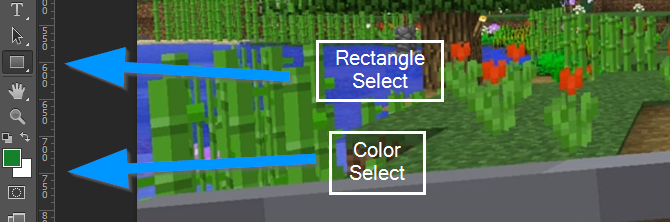
Zdaj kliknite in povlecite po vrhu novega sloja, da ustvarite zgornjo pasico. Ne skrbite, če prekrivate robove platna, pravokotnik se mora zaskočiti s stranico.
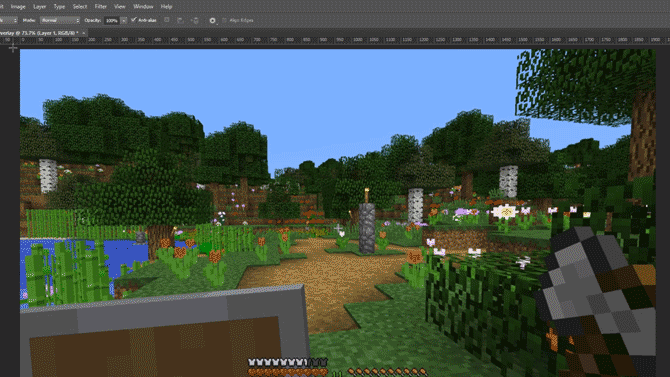
Zdaj, če želite temu pravokotniku dati obrobo, z desno tipko miške kliknite plast in izberite Možnosti mešanja. Izberite Možganska kap v meniju, ki se prikaže, in nastavite širino in barvo poteze na tisto, kar vam ustreza. V tem primeru je 10px široka s temno rdečo barvo videti dobro. Kliknite V redu in izberite svoj sloj. S pritiskom na črko vklopite orodje za premikanje V in premaknite zgornjo pasico navzgor, tako da ima dovolj prostora za naknadno dodajanje besedila, vendar ne zakrije preveč zaslona igre.
Na koncu izberite zgornjo plast pasice in zmanjšajte njeno motnost na približno 75 odstotkov. To bo omogočilo, da se igra rahlo pokaže in da prekrivanju bolj dinamičen učinek.
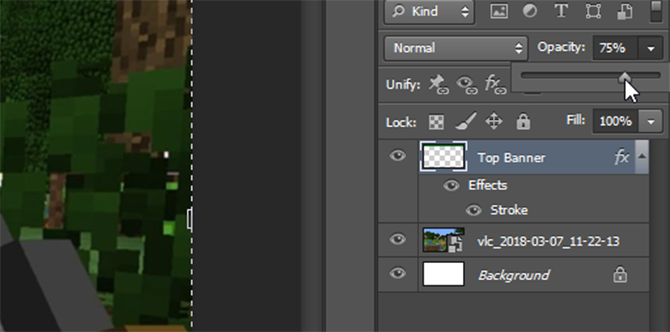
Odlično ste začeli in vse, kar ste storili do zdaj, lahko uporabite za ustvarjanje dveh spodnjih pasic.
Spodnje pasice
Namesto da ponovite isto delo za te spodnje pasice, preprosto kliknite z desno tipko miške Najvišja pasica in izberite Podvojena plast. Poimenujte to novo plast Spodaj desno in z uporabo Orodje za premikanje (V na tipkovnici), ga premaknite v spodnji desni kot zaslona. Prepričajte se, da se ne prekriva z orodno vrstico v igri, in uporabite Ctrl pritisnite med vlečenjem, da ga postavite natančneje.
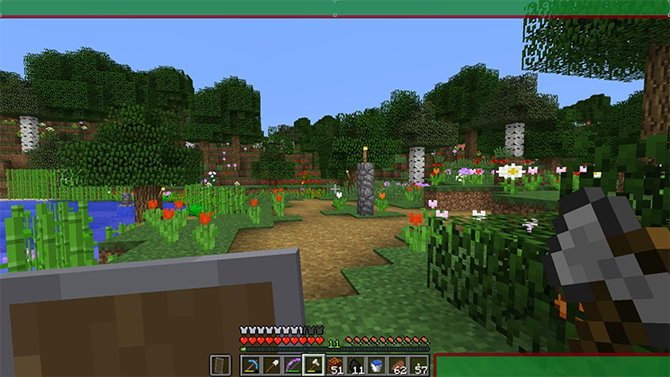
Če želite ustvariti spodnjo levo vrstico, sledite isti metodi kot zgoraj in jo premaknite navzdol na spodnjo levo stran zaslona. Naš osnovni prekrivanje je zdaj končano, tako da lahko dodamo okvir za našo kamero.
Okvir kamere
Ustvarite novo plast in jo pokličite Okvir. Izberite Orodje za pravokotnik ponovno in ustvarite popoln kvadrat tako, da držite pritisnjeno tipko Shift tipko med vlečenjem kazalca miške. Ne skrbite za barvo kvadrata, kasneje se bomo znebili polnila.
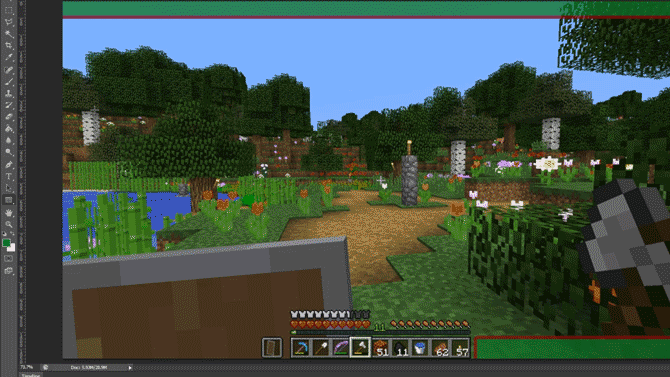
Če želite ustvariti okvir, z desno tipko miške kliknite plast in izberite Možnosti mešanja. Izberite Možganska kap ampak tokrat izberite Notranji Iz Položaj spustnega menija, da okvir pride v kvadrat in ne na zunanjo stran.
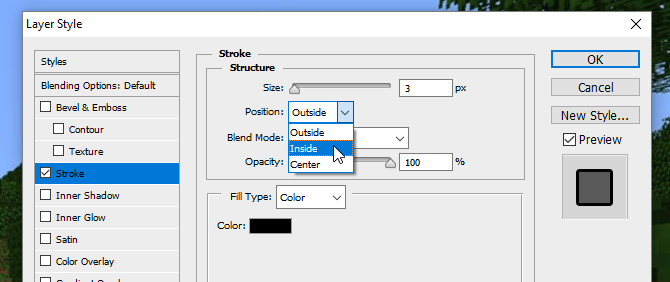
Še enkrat izberite barvo in širino, ki se ujema z barvno shemo, ki jo imate do sedaj. Zdaj izberite plast in jo spremenite Napolnite na 0 odstotkov, pri čemer ostane samo okvir.
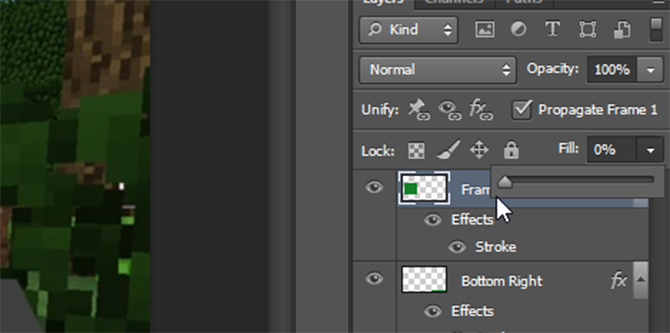
Uporabi Orodje za premikanje da jo postavite nad spodnjo levo pasico in jo po potrebi spremenite v velikosti, tako da držite tipko Shift ključnega pomena za ohranitev razmerja stranic.
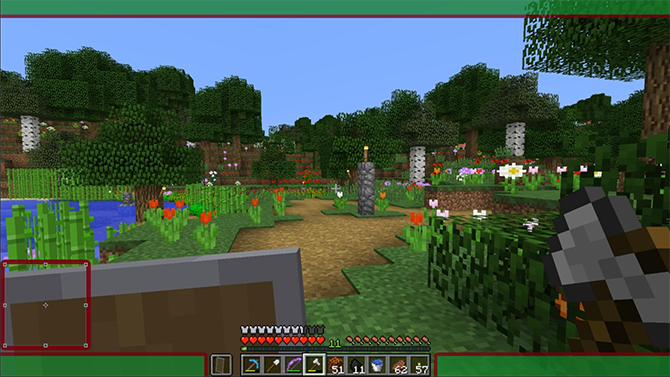
Prekrivanje se začenja združevati, zdaj pa je čas, da dodate nekaj besedila.
Dodajanje besedila
Če želite začeti dodajati besedilo, ustvarite novo plast. Uporabi Orodje za besedilo (ali pritisnite T na tipkovnici) in povlecite novo besedilno polje. Izberite Znak meni z desne strani, kot je prikazano spodaj:
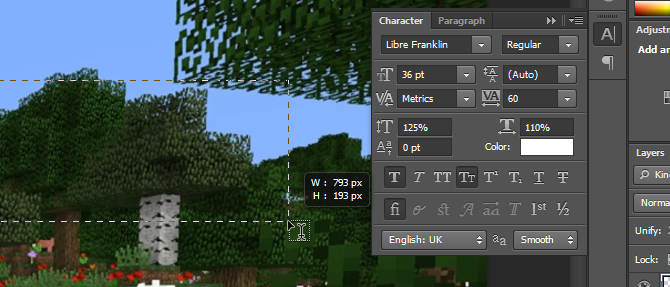
Če tega gumba ne vidite na postavitvi Photoshopa, lahko odprete meni s klikom Okno > Znak. Tukaj izberite izbrano pisavo in barvo ter dodajte besedilo. Uporabi Orodje za premikanje da svoje besedilo postavite na eno od spodnjih pasic. Moral bi se zaskočiti, vendar Ctrl ključ vam lahko pomaga, da ga natančno določite, kamor želite.
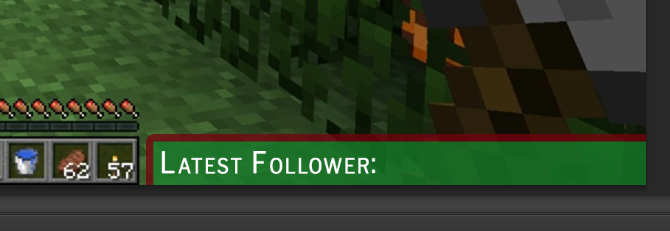
Zdaj imamo besedilo, vendar je videti malce neumno. Torej, da izstopa, z desno tipko miške kliknite na plast besedila in znova izberite Možnosti mešanja. Daj besedilo a Možganska kap in tudi a Drop Shadow da malo izstopa. Tukaj so uporabljene privzete vrednosti, vendar se lahko igrate z nastavitvami, da ustvarite tudi veliko bolj izrazit učinek "plavajočega besedila".
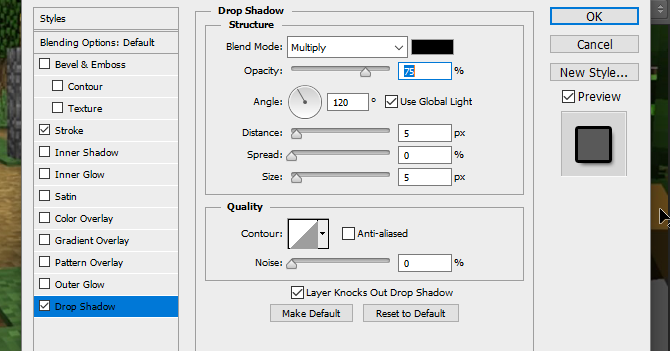
Ustvarite besedilne elemente za ostale tri vogale tako, da z desno tipko miške kliknete ta sloj in izberete Podvojena plast, in z uporabo Orodje za premikanje da premaknete vsako novo plast v ustrezne vogale.
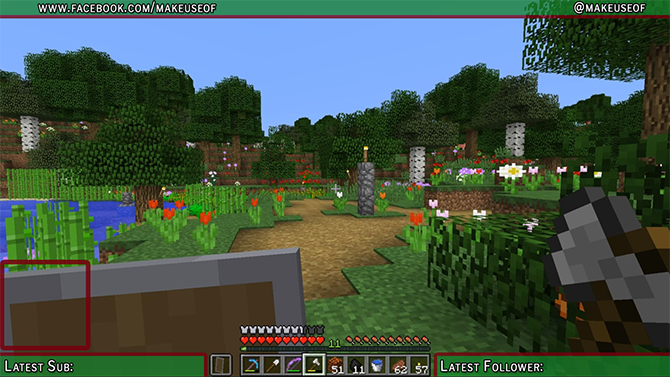
Ker je naše besedilo zdaj na mestu, smo blizu konca. Dodajmo samo logotipe za družbene medije in logotip glave za kanal.
Logotipi družbenih medijev
Lažje je uporabljati že pripravljene ikone, ki so komercialno brezplačne za uporabo. Spletna stran, kot je Iskalnik ikon lahko pomaga pri tem, vendar se prepričajte, da so vse ikone, ki jih uporabljate, označene Brezplačno za komercialno uporabo da bi se kasneje izognili pravnim težavam. Uvozite svoj logotip v Photoshop s pomočjo Datoteka > Kraj meni. Če ne vidite svojega logotipa, se prepričajte, da je na vrhu, tako da povlečete njegov sloj na vrh menija plasti.

Zdaj imamo logotip Facebooka, vendar je malce mehak. Naj se prilega tako, da z desno tipko miške kliknemo na njen sloj in izberemo Možnosti mešanja, ki mu sledi Možganska kap. Dajte mu zunanjo črto enako širino kot črta zgornje pasice. Ko izberete barvo, lahko s kapalko uskladite barvo z vašo zgornjo pasico.
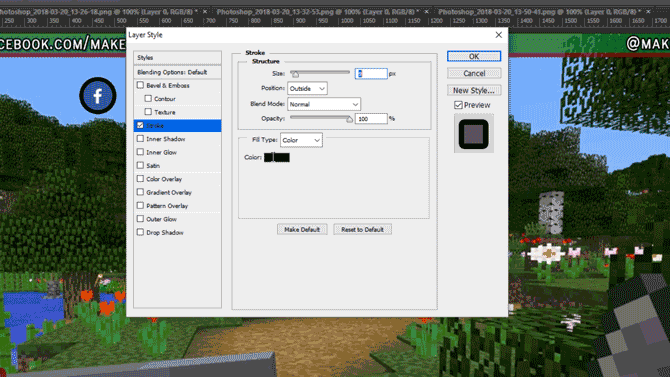
Premaknite logotip navzgor v zgornji levi del zaslona in z uporabo Ctrl ključ ga postavite previdno, tako da se prilega v kot.

Za logotip Twitterja sledite enakemu načinu uporabe Mesto da ga dodate v projekt. Tukaj lahko prihranite nekaj časa, tako da izberete sloj logotipa Facebook, kliknete z desno tipko miške in izberete Kopiraj slog sloja, preden se vrnete na novo plast logotipa Twitter in uporabite Prilepi slog sloja da mu damo enako širino in barvo poteze. Premaknite ta logotip v nasprotni zgornji kot in po potrebi premaknite besedilo tako, da se prilega.

Zdaj dodajmo osrednji logotip.
Logotip kanala
Če imate logotip kanala, je dobro, da ga imate spredaj in na sredini, tako da ga lahko vsi vidijo takoj, ko začnejo gledati. Če še nimate logotipa, ga lahko zamenjate z a nekaj besedila po meri z imenom vašega kanala ali spletnega mesta.
Za začetek povlecite ravnilo iz leve orodne vrstice, naj se zaskoči na sredino zaslona.
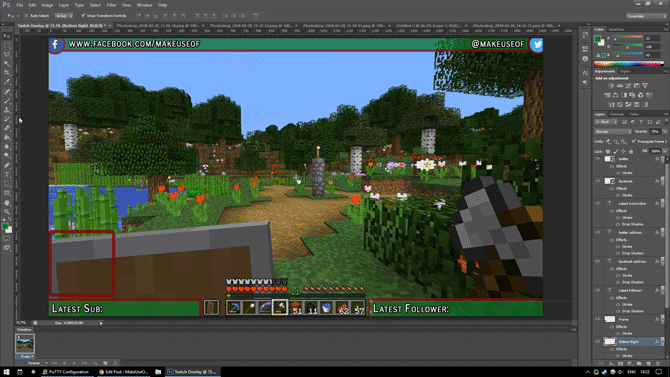
Če ne vidite svojega ravnila ali se ne zaskoči, poglejte pod Ogled meni in preverite, ali sta oba Ravnalo in Zaskoči so izbrani.
Mesto vaš logotip v projekt. Mora biti samodejno centriran na ravnilo. Ustvarite nov sloj in ga povlecite na plast pod logotipom. Uporabi Orodje za pravokotnik ustvarite pravokotnik, ki je nekoliko večji od logotipa, kar mu daje učinek uokvirjanja.
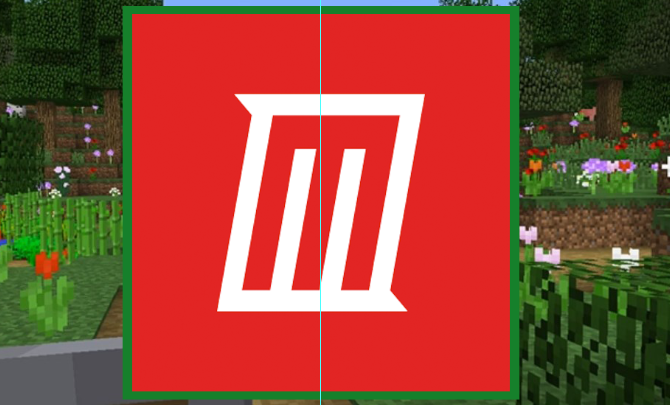
Da bo izstopal, dajte svojemu na novo ustvarjenemu kvadratu oznako Zunanji udarec enake barve kot ostale vaše obrobe. Za lažje premikanje logotipa in obrobe kot enega, držite Ctrl da izberete obe plasti. Z desno tipko miške kliknite in izberite Pretvori v pametni predmet. To shrani tako naš logotip kot obrobo na isti sloj, ki ga lahko pozneje še vedno urejate, če je potrebno.
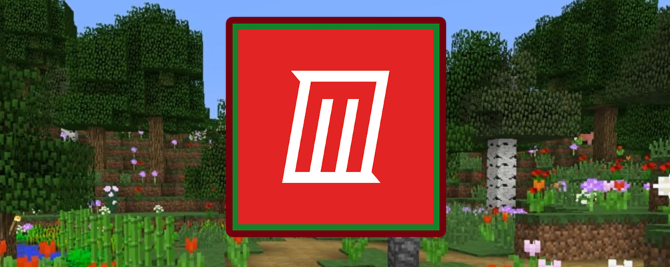
Premaknite svoj logotip na vrh prekrivanja in ga prilagodite velikosti. In to je to, vsi smo končali.
Shranjevanje prekrivanja
Preden shranite prekrivni element kot sliko, ga shranite kot dokument Photoshop z imenom datoteke, kot je "Minecraft Twitch Template", da ga lahko pozneje spremenite za uporabo z različnimi igrami.
Če želite narediti ozadje pregledno, izberite Oko ikono na posnetku zaslona igre in slojih ozadja, pri čemer so prikazani samo elementi prekrivanja.
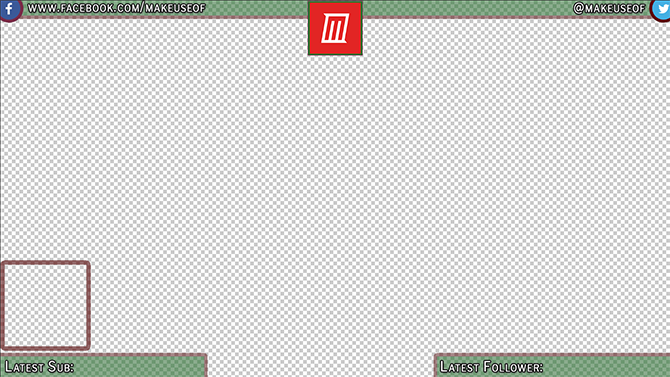
Shranite to datoteko s pripono .PNG in jo naložite v izbrano programsko opremo za pretakanje, da jo uporabite. Tukaj je končni prekrivni sloj v moji programski opremi za pretakanje, s prekrivanjem kot zgornjim slojem, kamero kot srednjim slojem in Minecraftom kot spodnjim slojem.
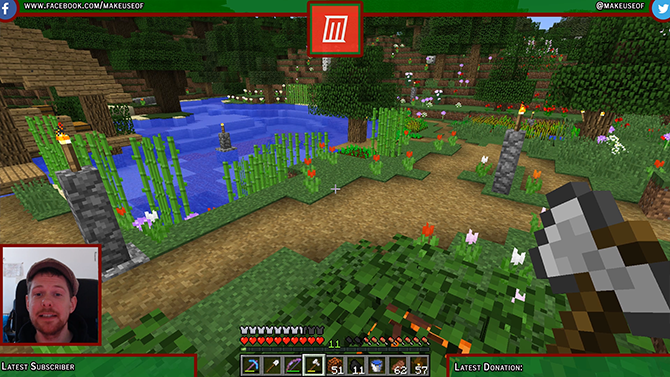
Twitch Overlay Complete: Zdaj pojdite na pretakanje!
Zdaj, ko veste, kako narediti prekrivanje Twitch, je čas za pretakanje! Začnite svoj kanal nastavitev programske opreme za pretakanje in izbiranje iger za igranje na Twitchu Ne morete pridobiti gledalcev na Twitchu? Igrate napačne igrePoskušati pridobiti občinstvo na Twitchu se zdi kot gostiti zabavo, na katero ste pozabili poslati vabila. Če želite povečati promet, upoštevajte ta vprašanja, ko izberete igro. Preberi več . In če res iščete proizvodno vrednost, poskusite oddajanje z zelenim zaslonom Kako oddajati v živo z zelenim zaslonomAli ne bi bilo kul, če bi ta učinek zelenega zaslona uporabili za oddajo v živo – na primer v Google Hangouts ali Skypeu? "Da, res bi bilo, James" je odgovor, ki ga iščete ... Preberi več . Predvsem pa se zabavajte!
Ian Buckley je samostojni novinar, glasbenik, izvajalec in video producent, ki živi v Berlinu v Nemčiji. Ko ne piše ali ne na odru, se poigrava z DIY elektroniko ali kodo v upanju, da bo postal nori znanstvenik.
